
컴퓨팅 효율성을 높이고 자하십니까? 하루 중 불필요한 클릭을 줄일 수 있으면 언제나 좋습니다. 한 번의 간단한 트릭으로 두 번의 클릭으로 방해받지 않고 활성화하는 것을 줄일 수 있습니다.
일반적으로, macOS에서 방해 금지를 활성화하려면 오른쪽 상단 모서리를 클릭하여 알림 센터를 열고 위로 스크롤하여 방해 금지 버튼을 표시 한 다음 방해 금지 버튼을 켜고 알림 센터를 세 번 클릭해야합니다. 그리고 스크롤.
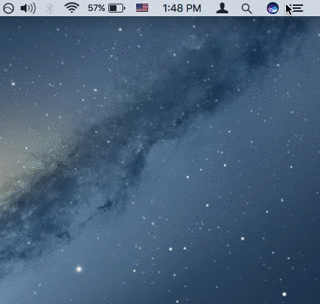
이것이 반드시 힘든 과정은 아니지만 훨씬 쉬운 방법이 있습니다. 옵션 키를 누른 상태에서 알림 영역을 클릭하십시오. 방해 금지는 즉시 켜지거나 꺼집니다.
확인을 위해 알림 센터를 열 필요가 없습니다. 색상별로 켜져 있는지 여부를 알 수 있습니다. 방해 사절이 켜져 있으면 아이콘이 회색으로 표시됩니다. 꺼져 있으면 검은 색이됩니다.

Option + Shift를 사용하여 볼륨이나 밝기를 조금씩 변경하거나 터미널을 사용하여 스크린 샷 파일 유형을 변경하는 등 시간을 절약하거나 비밀을 잠금 해제하는 새로운 방법을 찾을 수 있다면 항상 좋습니다.
관련 : 더 작은 단위로 Mac의 음량을 조절하는 방법
일상적인 작업에서 많은 작업을 삭감하지 않는 것처럼 보일 수도 있지만, 이것과 다른 단축키를 함께 사용하면 시간이 지남에 따라 더해질 수 있습니다.









